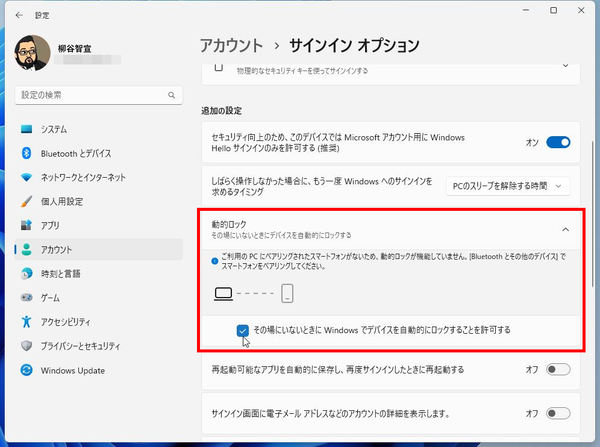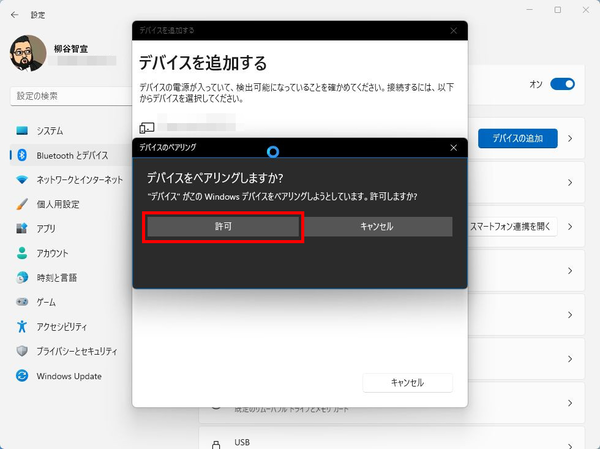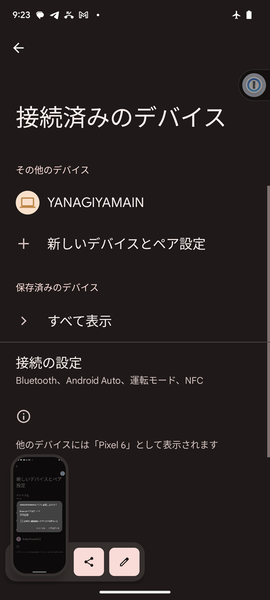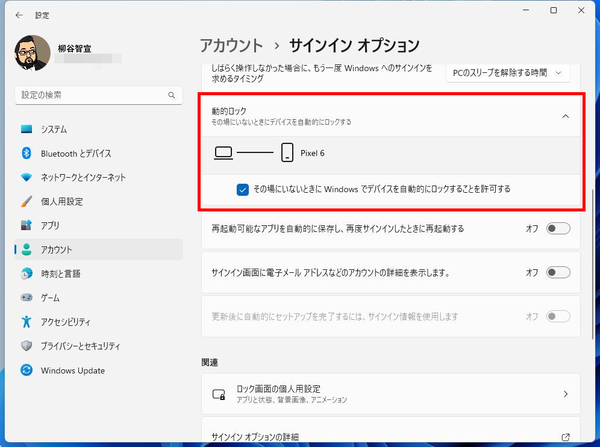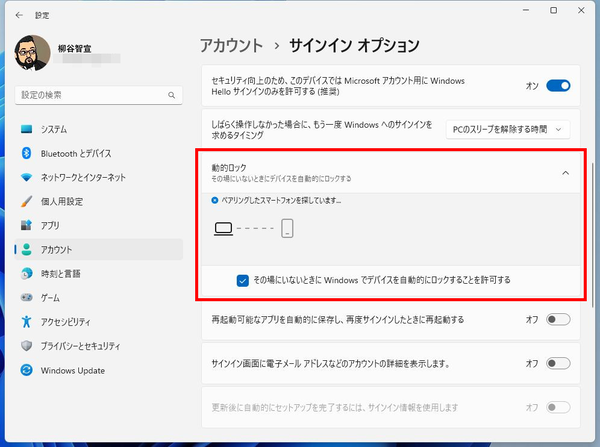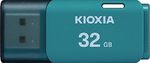PCと手持ちのスマホで「動的ロック」
PCの前を離れる際は、Windows 11の画面をロックしておきたい。仕事で使っている資料を誰に見られているのかわからない、という状況は避けるべきだし、第三者の不正アクセスを防ぐという意味もある。
Windows 11の画面をロックするなら、ショートカットの「Win+L」キーを押せばいいのだが、忘れてしまうこともあるだろう。同僚から話しかけられて、近くにいるからいいか、と思いきや、そのまま会議室へ移動なんてことも考えられる。
そこでお薦めなのが、「動的ロック」機能だ。Windows 11と手持ちのスマートフォンをBluetoothでペアリングしておき、ユーザーがスマートフォンを持ったまま圏外に出ると、自動的にロックしてくれるのだ。この機能をオンにしておけば、ログインしたまま放置してしまうという状況を回避できる。
まずは、「設定」の「アカウント」→「サインインオプション」→「動的ロック」を開こう。「このPCにペアリングされたスマートフォンがない」と表示されたら、「設定」→「Bluetoothとデバイス」→「デバイスの追加」→「Bluetooth」をクリックする。
スマートフォンのBluetoothをオンにしていると、端末が検出されるので、両方の画面に表示されているPINが同じであることを確認し、「接続」をタップしてペアリングする。これで、「動的ロック」の設定にスマートフォンが表示されるようになる。
これで、スマートフォンを持ったままPCの前から離れると、約1分で画面がロックされるようになる。目の前でスマートフォンのBluetoothを切っても、1分ほどかかるので、少々ロックされるまで時間がかかってしまうのは仕方がないようだ。
もちろん、ショートカットキーなどによる手動ロックはこれまで通り利用できる。あくまでも、動的ロックは手動ロックを忘れた時の保険のようなものと考えておけばよいだろう。

この連載の記事
-
第66回
PC
Windows「Copilot」が独立アプリに スナップ機能で整列など使い勝手が向上 -
第65回
PC
新「ノートブック」ならAI支援機能「Copilot」で1万文字以上のテキストを処理できる! -
第64回
PC
WindowsでChatGPTを使うならPowerToysの新機能「Advanced Paste」で効率UP! -
第63回
PC
Edgeで簡単ログイン! クラウドサービスのログイン自動化テクニック -
第62回
PC
OutlookでAIアシスタント「Copilot」を使うと丁寧なメールを書くのが楽になる -
第61回
PC
Windows PCから不要データを消去する方法 -
第60回
PC
生成AIのプロンプト管理は「clibor」で効率化 -
第59回
PC
作業中断を防ぐ! Windows11のスリープ設定を変更する方法 -
第58回
PC
Edge「Copilot」使い勝手がさらに向上! スクリーンショットで情報を深掘り -
第57回
PC
パソコンがおかしい時はこれ! Windows 11「セーフモード起動」ガイド -
第56回
PC
マイクロソフトの協業ツール「Loop」がCopilotに対応 業務効率が上がる活用術 - この連載の一覧へ